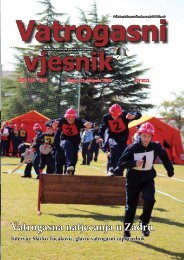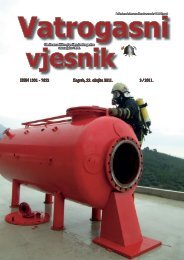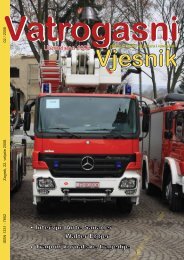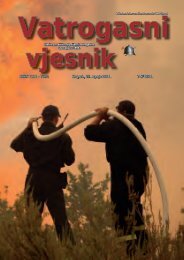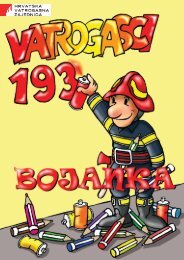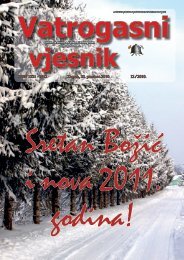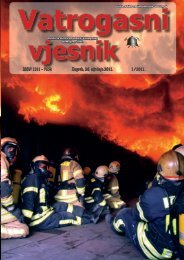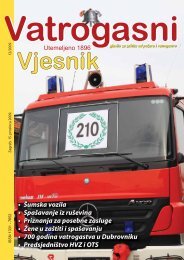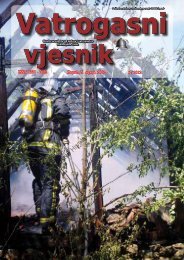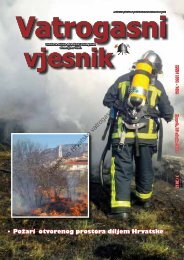UPUTE ZA RAD S MODULOM ''FORUM'' U SUSTAVU ...
UPUTE ZA RAD S MODULOM ''FORUM'' U SUSTAVU ...
UPUTE ZA RAD S MODULOM ''FORUM'' U SUSTAVU ...
You also want an ePaper? Increase the reach of your titles
YUMPU automatically turns print PDFs into web optimized ePapers that Google loves.
Sadržaj1. Pristup aplikaciji Vatrogasna mreža ............................................................................................... 22. Izgled aplikacije .............................................................................................................................. 32.1 Izbornici ...................................................................................................................................... 33. Modul „Forum“............................................................................................................................... 43.1 Nova Tema .................................................................................................................................. 43.1.1 Obrada teksta .......................................................................................................................... 53.2 Pregled Tema .............................................................................................................................. 63.2.1 Filtriranje................................................................................................................................. 8Stranica | 1
1. Pristup aplikaciji Vatrogasna mrežaOtvorite internetski pretraživač. U prostor za adresu upišite adresu aplikacije Vatrogasnamreža Hrvatske vatrogasne zajednice: www.vatrogasna-mreza.com.,Slika 1. Upis adrese za aplikacijuNakon upisa adrese pojavljuje se sučelje za prijavu korisnika aplikacije. Aplikaciju mogukoristiti samo korisnici koji imaju korisničko ime i lozinku, a koju daje Hrvatska vatrogasnazajednica.U sučelju za prijavu korisnika (login) potrebno je unijeti svoje korisničko ime i lozinku.Ako označite kvačicu pokraj ikone „Zapamti moje pristupne podatke za sljedeći put“, kod idućegkorištenja aplikacije nećete morati upisivati korisničko ime i lozinku.Slika 2. Izgled forme za prijavu u aplikacijuStranica | 2
3. Modul „Forum“Modulu se pristupa putem glavnog izbornika. Modul je predviđen kao generalni računalniforum gdje korisnici mogu komunicirati o raznim temama te dobiti odgovore na razne upite.Modul se sastoji od dva podmodula:• Nova Tema – omogućava otvaranje nove teme• Pregled Tema – forma s pregledom svih tema na forumu3.1 Nova TemaModulu se pristupa putem izbornika „Forum“ –> „Nova Tema“. Otvaranjem modulaprikazuje se forma za unos nove teme na forum.Slika 4. Prikaz forme za unos nove temeZa unos nove teme na forumu, prvo je potrebno zadati naslov teme kojeg odabire korisnikkoji želi otvoriti novu temu.Stranica | 4
U polju „Sadržaj“ potrebno je upisati neki kratak sadržaj vezan uz temu koju želimo unijeti,te ga obraditi pomoću standardnih kontroli za obradu teksta.Unos nove teme potvrđujemo klikom miša na ikonu „Kreiraj Temu“. Tema će tada bitidodana na forum te vidljiva u formi za pregled tema.3.1.1 Obrada tekstaUnutar prozora za unos sadržaja postoji nekoliko standardnih kontrola za obradu teksta kojesu vrlo slične „Word padu“ ili Microsoft Wordu.Slika 5. Kontrole za obradu tekstaOpis kontrola za obradu teksta (s lijeve na desnu stranu):„Cut“ – prikazana ikonom škara, koristi se kako bi se obrisao odabrani dio teksta„Copy“ – prikazana ikonom dva lista papira, koristi se kako bi se odabrani tekst kopirao(standardna radnja u obradi teksta, Copy/Paste)„Paste“ – prikazana ikonom lista papira i žutim fasciklom, koristi se kako bi se tekst kopiraona određeno mjesto (standardna radnja u obradi teksta, Copy/Paste)„Undo“ –prikazana plavom zaobljenom strelicom, koristi se za vraćanje na prijašnje stanje„Bold“ – prikazana kao zadebljano slovo „B“, koristi se kako bi se označeni tekst unutarporuke podebljao„Italic“ – prikazana kao ukošeno slovo „I“, koristi se kako bi se označeni tekst unutar porukeprikazao ukošeno, odnosno u „Italic“ obliku„Underline“ – prikazana kao podcrtano slovo „U“, koristi se kako bi se označeni tekst uporuci podcrtao„Align“ – prikazane kao paralelne linije, koriste se kako bi se tekst poravnao na 4 načina:• Align left – poravnavanje ulijevo• Align center – poravnanje po središnjoj liniji• Align right – poravnavanje udesno• Justify – poravnavanje prema lijevoj i desnoj margini teksta„Numbered list“ – prikazana kao brojevi 1,2,3, koristi se kako bi se dodali brojevi prilikomnabrajanja„Bullet List“ – prikazana kao tri plave točke sa crticama do njih, koristi se kako bi se dodalenatuknice unutar teksta„Indent“ – prikazana plavom strelicom ulijevo i nizom paralelnih linija, koristi se kako bi seodredila udaljenost paragrafa od lijeve strane margineStranica | 5
„Outdent“ – prikazana plavom strelicom udesno i nizom paralelnih linija, koristi se kako bise odredila udaljenost paragrafa od desne strane margine„Insert Symbol“ – prikazana znakom „©“. Klikom miša na tu ikonu otvara se izbornik ukojemu se može odabrati nekoliko različitih simbola koji se ne nalaze na tipkovnici.„Font Name“ – Klikom miša na strelicu otvara se padajući izbornik u kojemu je mogućeodabrati pismo kojim ćemo unositi tekst„Size“ – Klikom miša na strelicu otvara se padajući izbornik u kojemu je moguće odabrativeličinu slova„Foreground Color“ - Prikazana kao plavo slovo“A“, klikom miša na strelicu otvara seizbornik s bojama pomoću kojeg je moguć prikaz teksta u drugoj boji„Backround Color“ – Prikazana kao kantica s bojom, klikom miša na strelicu otvara seizbornik s bojama pomoću kojega je moguće označiti odabrani tekst te ga osjenčati odabranombojom„Image Manager“ – Prikazana kao mala sličica, koristi se kako bi se unutar poruke ubacilaneka slikaNakon upisa i obrade sadržaja, te ukoliko je potrebno, moguć je i pregled poruke u HTMLobliku za one koji su upoznati s HTML-om.3.2 Pregled TemaModulu se pristupa putem izbornika „Forum“ –> „Pregled Tema“ . Otvaranjem modulaprikazuje se forma identična formi koja se pojavljuje kada se pristupi Vatrogasnoj mreži.Slika 6. Izgled forme za pregled tema na forumuStranica | 6
Na samom vrhu forme prikazano je nekoliko informacija o Vatrogasnoj mreži, kao što su datum kada jepočela s radom te kontaktni brojevi osoba zaduženih za korisničku podršku.Opis kontrola na formi:„ID“ – Identifikacijski broj teme, dodjeljuje se automatski„Naziv teme“ – Prikazuje naziv teme„Autor teme“ – Prikazuje ime i prezime osobe koja je pokrenula temu„Broj odgovora“ – Prikazuje broj odgovora na temi„Zadnji odgovorio“ – Prikazuje koja je osoba zadnja odgovorila na temu„Datum zadnjeg odgovora“ – Prikazuje datum i vrijeme zadnjeg odgovora na temuIkone:„Pregled teme“ – Klikom na odabranu temu otvara se forma za pregled teme sa svim odgovorima„Obriši temu“ – Klikom na ikonu odabrana tema se briše s Vatrogasne mrežeSlika 7. Izgled forme za objavljivanje odgovora na temuNa formi su vidljivi svi odgovori na temu, te su raspoređeni po stranicama koje je moguće listatiklikovima miša na ikone „+“ i „-“ (crvena elipsa). Označivanjem odgovora te klikom na ikonu „Obrišiodgovor“ on će biti uklonjen sa teme. Korisnici mogu brisati samo one odgovore koje su oni stavili na temu.Ispod forme za pregled odgovora nalazi se standardna forma za pisanje, kojom je moguć upis novogodgovora. Postupak je isti kao i kreiranje nove teme u poglavlju 3.1, te obrade teksta u poglavlju 3.1.1.Stranica | 7
3.2.1 FiltriranjeSTRELICESlika 8. Prikaz filtriranjaUgrađen je osnovni mehanizam pretraživanja (filtriranja). Ispod naziva svakog stupca nalazise prazno polje (textbox). U to prazno polje možete unijeti pojam koji tražite, ili dio pojma kojitražite (npr. nekoliko slova naziva organizacije).Klikom na strelice pokraj praznih polja otvara se padajući izbornik sa sljedećim izborom:• NoFilter – bez filtra• Contains – prikazuje organizacije koje u nazivu sadrže zadani niz slova (pojam)• DoesNotContain - prikazuje organizacije koje u nazivu ne sadrže u sebi zadani nizslova (pojam)• StartsWith - prikazuje organizacije čiji naziv započinje sa zadanim nizom slova(pojam)• EndsWith- prikazuje organizacije čiji naziv završava s zadanim nizom slova (pojam)Stavke EqualTo, NotEqualTo, GreatherThan, LessThen, GreaterThenOrEqualTo,LessThanOrEqualTo, Between, NotBetween, IsEmpty, NotIsEmpty, IsNull, NotIsNull služe zafiltriranje brojčanih podataka i tu nisu potrebne.Stranica | 8